照片有严重的黑眼圈咋办?3步教你完美处理!
作为一枚有素质的“夜猫子”,三天两头熬夜已经是家常便饭,长期以往会带来什么后果呢?暂且不说伤身,单论黑眼圈加重的问题,就给拍照带来很大的不便。
照片中的自己黑眼圈很浓很重,实在拿不出手怎么办?下面就用3步教大家在线处理黑眼圈,赶紧码住学习吧。
效果对比图:
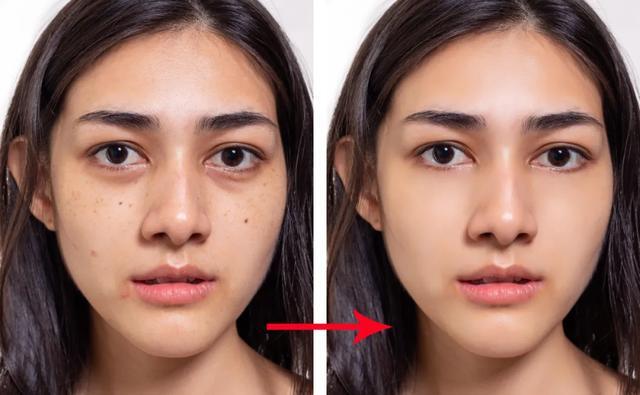
素材:

处理软件:Photoshop
操作过程:
第一步:观察皮肤。
拿到一张照片,国际惯例,我们先观察一下整体,大致处理皮肤问题(如痘痘、暗斑、色块等)。可以看到,模特脸部还是有明显的痘痘和雀斑,所以我们可以用“污点修复画笔工具”(或其他修复工具)处理掉这些东西。
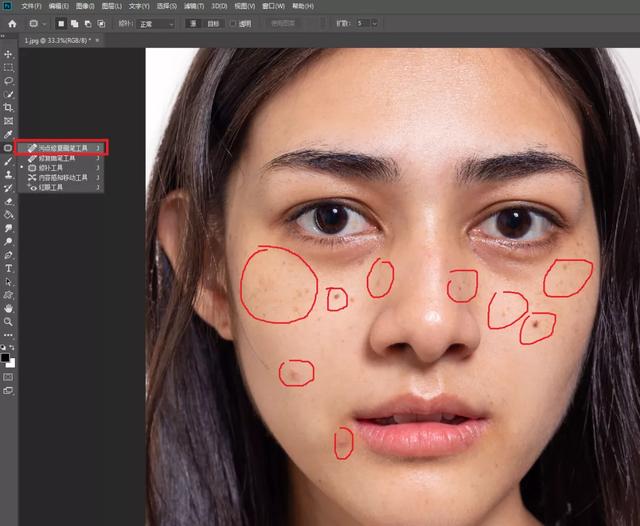
处理完之后的效果图:
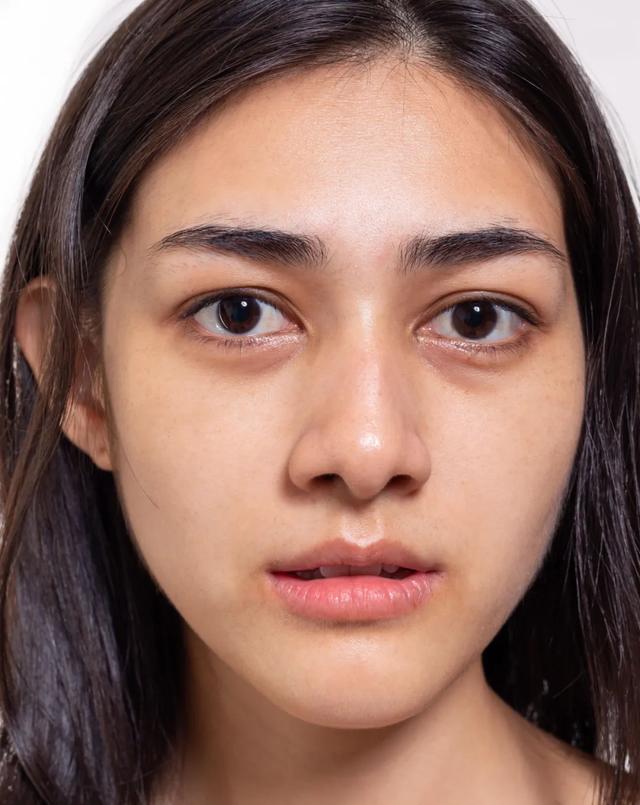
第二步,进行高反差保留,建立剪贴蒙版。
ctrl+j复制一层图层,选择“滤镜”-“其他”-“高反差保留”,半径设为3.8像素(数值不定,具体照片实际情况),将图层的混合模式改为“线性光”。
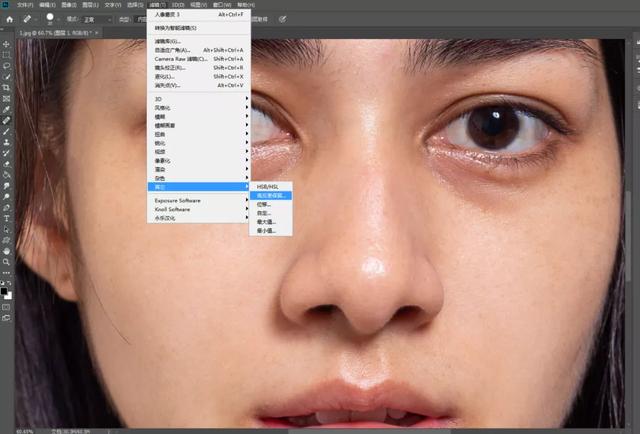
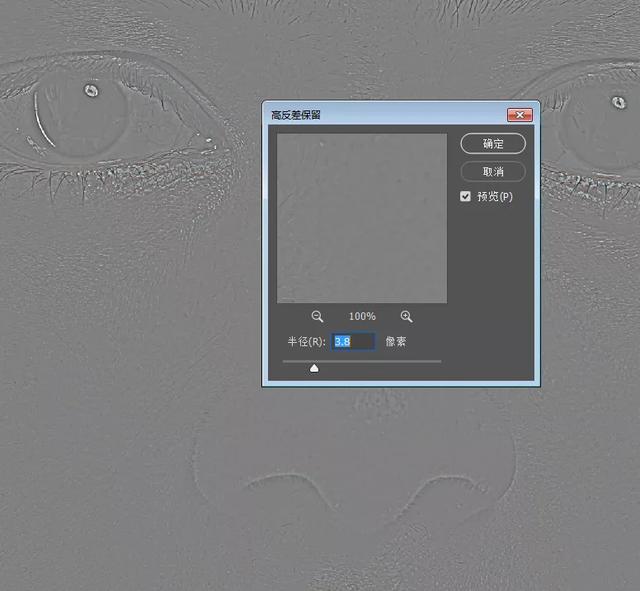
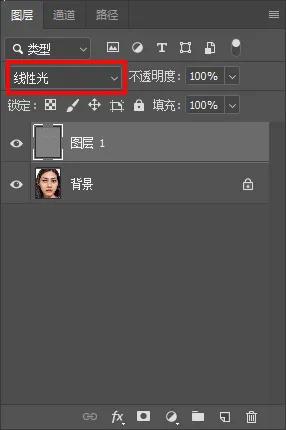
第三步,画笔涂抹,填充肤色。
①在背景层上面新建一层空白图层,按住alt键不放,图层1往下创建剪贴蒙版。
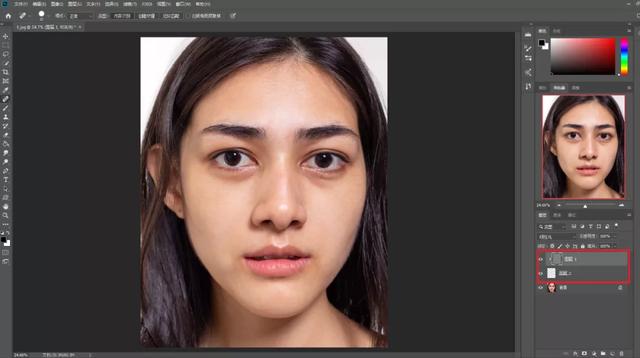
②切换回空白图层(即图层2),选择白色画笔工具,将画笔硬度设为0,不透明度改为10%,画笔大小随着处理过程变化。
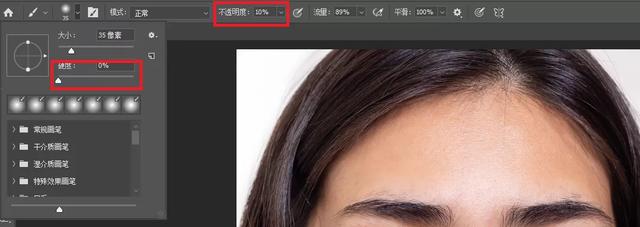
③放大照片,按住alt键不放,吸取黑眼圈周围正常的肤色,画笔涂抹黑眼圈,一遍不行就两遍,来回涂,直至黑眼圈变淡。
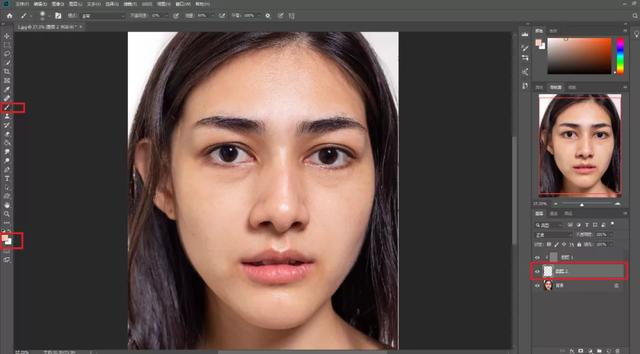
④涂得差不多后,回到图层1,ctrl+shilft+alt+e键盖印图层,ctrl+j复制图层,选择“修复工具”,圈住变淡的皮肤往下填充正常的肤色,使之更加融合,最后,再进行磨皮操作就ok了。
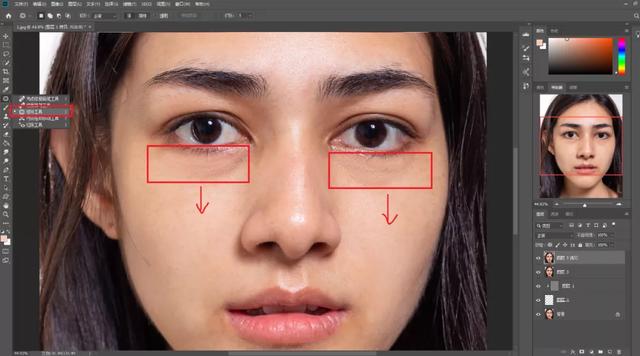
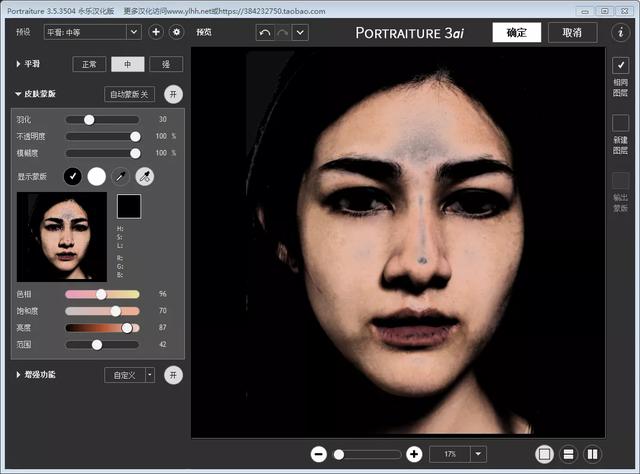
磨皮操作
最终效果图:

以上就是对如何消除黑眼圈的技巧分享,希望能帮助到大家。
版权声明:本文内容由互联网用户自发贡献,该文观点仅代表作者本人。本站仅提供信息存储空间服务,不拥有所有权,不承担相关法律责任。如发现本站有涉嫌抄袭侵权/违法违规的内容,请发送邮件与管理举报,一经查实,本站将立刻删除。
